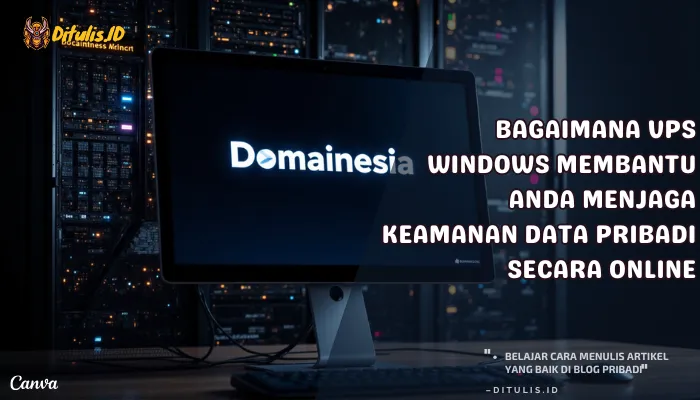Ditulis.ID – Menjaga keamanan anak saat online adalah salah satu pekerjaan tersulit yang harus dihadapi orang tua di abad ke-21. Di jutaan situs dan aplikasi, ada sesuatu yang tidak boleh dibaca, dilihat, atau didengarkan oleh anak kamu. Lihat saja musiknya—kini lebih mudah bagi anak-anak untuk mendengarkan musik secara online yang menyebutkan hal-hal yang belum siap mereka dengarkan.
Jika kamu khawatir dengan selera musik anak kamu, cobalah Spotify for Kids. Alternatif baru untuk layanan streaming musik yang lengkap ini mengunci perpustakaan musiknya, hanya menawarkan alternatif yang aman dan ramah anak, tetapi seberapa berbedanya dengan pengalaman utama Spotify?
Daftar Isi
Apa Itu Spotify Untuk Anak-Anak?

Layanan Spotify Kids bukanlah layanan mandiri tetapi tersedia sebagai bagian dari langganan Spotify Premium Family yang lebih luas (dengan biaya Rp 54,990 per 3 bulan). Hal ini membuat orang tua memegang kendali—kamu bisa membatasi kebiasaan mendengarkan anak kamu dan membatasi mereka pada lagu dan musik yang lebih aman dan ramah keluarga.
Layanan ini menawarkan ribuan lagu yang dipilih secara khusus oleh “expert” Spotify untuk didengarkan oleh anak-anak. Tersedia berbagai kategori, dengan musik yang ditujukan untuk anak-anak di bawah usia 6 tahun, serta kategori untuk anak-anak hingga usia 12 tahun.

Ini juga mencakup kontrol yang memungkinkan kamu mengunci kategori mana yang bisa didengarkan oleh akun, apakah itu untuk anak-anak yang lebih besar (di bawah 6 tahun) atau anak-anak yang lebih besar (hingga 12 tahun). Berbeda dengan Spotify standar, akun Spotify Kids dikunci—tidak ada paparan apa pun selain konten musik bebas iklan sesuai usia yang dipilih Spotify untuk aplikasi Anak.
Aplikasi Spotify Kids hanya tersedia di perangkat seluler—kamu memerlukan perangkat iOS atau Android untuk bisa mendengarkannya. kamu juga harus membuat akun Spotify Kids, yang ditautkan ke langganan Keluarga Premium kamu.
Apakah Spotify for Kids Sebenarnya Aman untuk Anak-Anak?
Ya, seaman mungkin! Spotify mengikuti layanan besar lainnya seperti Netflix dan YouTube dalam meluncurkan alternatif ramah anak terhadap layanan utama yang ditawarkannya. Namun hal ini tidak selalu berarti bahwa layanan tersebut aman —YouTube menghadapi masalah, misalnya, dengan munculnya konten tidak aman di aplikasi YouTube Kids.
Berbeda dengan YouTube, konten Spotify Kids tidak dipilih berdasarkan algoritma. Menurut Spotify, timnya sendiri telah memilih sendiri semua musik yang tersedia untuk anak-anak di aplikasi Spotify Kids. Tidak ada iklan, jadi anak kamu juga tidak akan melihat konten luar apa pun.

Dengan parental controls yang bisa kamu kunci di balik kode PIN, kamu bahkan bisa menetapkan batasan pada musik dalam aplikasi—misalnya, anak-anak yang lebih kecil bisa dijauhkan dari musik remaja.
Itu berarti kamu bisa tenang, meskipun tetap ada baiknya memeriksa sendiri aplikasinya sebelum kamu menyerahkannya. Jika kamu mempunyai kekhawatiran, periksa juga syarat dan ketentuan Spotify Premium Family sebelum kamu berlangganan layanan ini.
Cara Membuat Akun Spotify Untuk Anak
Untuk membuat akun Spotify untuk Anak, kamu harus menggunakan salah satu slot yang tersedia di langganan Spotify Premium Family kamu. Sebagai pelanggan Keluarga Premium, kamu bisa mempunyai hingga enam anggota keluarga yang tertaut ke langganan kamu.
- Untuk memulai, download dan instal aplikasi Spotify Kids di perangkat Android atau iOS kamu. Saat pertama kali meluncurkan aplikasi, kamu harus mendaftarkan akun—klik Masuk dan masuk dengan akun Spotify Premium Family kamu terlebih dahulu.
Hanya pengelola akun yang bisa masuk, jadi pastikan akun kamu mempunyai hak akses untuk melakukan hal ini. Jika kamu tidak mempunyai keanggotaan Keluarga Premium, kamu akan diminta untuk melakukan upgrade pada tahap ini.

- kamu akan ditanya apakah kamu adalah wali sah yang sesuai untuk anak kamu. Klik kotak centang, lalu tekan Next untuk melanjutkan.

- Spotify Kids memerlukan PIN empat digit untuk membatasi akses ke bagian parental controls dalam aplikasi. Ketik ini, tekan OK untuk melanjutkan, lalu ulangi langkah-langkah untuk memastikan PIN sudah benar.

- kamu akan bisa membuat akun Spotify Kids pada tahap berikutnya. Ketikkan nama anak kamu pada kotak yang tersedia. kamu juga bisa memberikan tanggal lahir anak kamu, namun ini tetap opsional—ketikkan jika kamu memilih untuk melakukannya. Setelah kamu siap, klik Next untuk melanjutkan.

- Seperti yang telah kami sebutkan, Spotify menyediakan dua kategori musik untuk anak-anak. Klik Audio untuk anak yang lebih besar jika anak kamu berusia antara 5-12 tahun (atau lebih), atau Audio untuk anak yang lebih kecil jika mereka berusia hingga 6 tahun. Klik Next untuk melanjutkan ke tahap berikutnya setelah kamu siap.
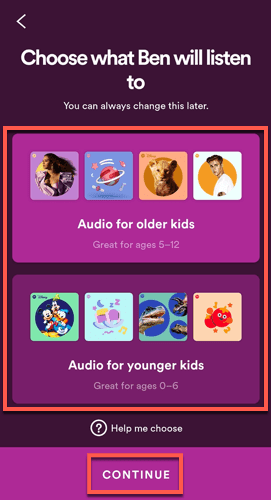
- kamu bisa mengatur avatar animasi untuk anak kamu pada tahap penyiapan akhir. Pilih karakter yang kamu (atau anak kamu) sukai, lalu klik tombol centang untuk menyelesaikan proses pengaturan.

Setelah kamu memilih avatar karakter untuk anak kamu, akun akan disiapkan. Anak kamu bisa mulai menggunakan aplikasi untuk memutar musik, baik dengan memilih kategori atau menggunakan alat pencarian.
Cara Mengakses Parental Controls Spotify Untuk Anak
Dari waktu ke waktu, kamu mungkin perlu mengubah pengaturan parental controls di aplikasi Spotify Kids. Hal ini bisa kamu lakukan jika ingin membuat akun Spotify Kids lain, mengubah nomor PIN, mengubah kategori musik yang boleh didengarkan anak, atau menghapus akun Spotify Kids seluruhnya.
- Untuk melakukannya, buka aplikasi Spotify Kids dan klik ikon avatar karakter di kiri atas. Dari sini, tekan tombol Parental Settings. kamu harus mengetikkan nomor PIN akses untuk mendapatkan akses.

- Jika PIN kamu diterima, kamu akan bisa melihat berbagai detail akun Spotify Kids kamu. Klik Change PIN jika kamu ingin mengubah nomor PIN atau klik akun yang tercantum di bawah Akun Anak untuk membuat perubahan akun tertentu.

- Pada pengaturan akun akun Spotify Kids, kamu bisa mengedit nama atau tanggal lahir yang ditetapkan pada akun tersebut menggunakan kotak teks yang tersedia. Untuk mengubah kategori musik, klik Change di bagian Content Settings atau klik Delete untuk menghapus akun sepenuhnya. Klik tombol centang di kanan atas untuk menyimpan perubahan apa pun.

Mendengarkan dengan Aman dengan Spotify untuk Anak
Dengan Spotify for Kids, kamu bisa yakin bahwa anak kamu tidak tiba-tiba mendengarkan konten khusus dewasa. Jika kamu khawatir dengan TV, kamu bisa mengunci Netflix untuk menghentikan penyaringan acara dewasa juga.
Pertanyaan Yang Sering Diajukan Spotify Untuk Anak Dan Perbedaan Dengan Yang Biasa
Apa itu Spotify untuk Anak-Anak?
Spotify untuk Anak-Anak adalah bagian dari langganan Spotify Premium Family yang dirancang khusus untuk anak-anak. Ini menyediakan perpustakaan musik yang aman dan ramah keluarga dengan ribuan lagu yang dipilih oleh tim Spotify.
Berapa biaya langganan Spotify Premium Family?
Langganan Spotify Premium Family memiliki biaya Rp 54,990 per 3 bulan.
Apakah Spotify for Kids benar-benar aman untuk anak-anak?
Ya, layanan ini dirancang dengan keamanan anak-anak sebagai prioritas. Konten Spotify Kids dipilih oleh tim Spotify, bukan oleh algoritma, dan tidak ada iklan yang bisa mengganggu.
Bagaimana cara membuat akun Spotify untuk Anak?
Download aplikasi Spotify Kids di perangkat Android atau iOS, masuk dengan akun Spotify Premium Family, dan ikuti langkah-langkah pendaftaran. Hanya pengelola akun yang bisa membuat akun untuk anak-anak.
Apakah ada batasan usia untuk menggunakan Spotify Kids?
Spotify Kids dirancang untuk anak-anak di bawah usia 12 tahun, dengan kategori khusus untuk anak-anak di bawah 6 tahun.
Apakah ada kontrol orang tua di Spotify for Kids?
Ya, ada kontrol orang tua yang memungkinkan pengelola untuk mengunci kategori musik, mengatur PIN, dan memantau penggunaan aplikasi.
Bagaimana cara mengakses Parental Controls di Spotify untuk Anak?
Buka aplikasi Spotify Kids, klik ikon avatar karakter, lalu tekan tombol Parental Settings. Masukkan nomor PIN untuk mengakses dan mengelola pengaturan kontrol orang tua.
Kesimpulan
Menjaga keamanan anak saat online, termasuk dalam penggunaan layanan musik seperti Spotify, adalah tantangan. Spotify for Kids menawarkan solusi dengan menyediakan lingkungan musik yang aman dan ramah anak.
Dengan kontrol orang tua yang bisa diakses melalui PIN, orang tua bisa memantau dan mengelola pengalaman musik anak-anak mereka dengan lebih baik. Meskipun layanan ini diupayakan seaman mungkin, disarankan agar orang tua tetap aktif dalam memeriksa dan mengawasi penggunaan aplikasi anak-anak mereka.
Bagi orang tua, ketenangan pikiran adalah segalanya, tapi jangan lupa untuk memanfaatkan sendiri akun Spotify Premium Family kamu dengan menggunakan trik Spotify yang jarang diketahui ini untuk memaksimalkan layanan streaming musik favorit kamu.